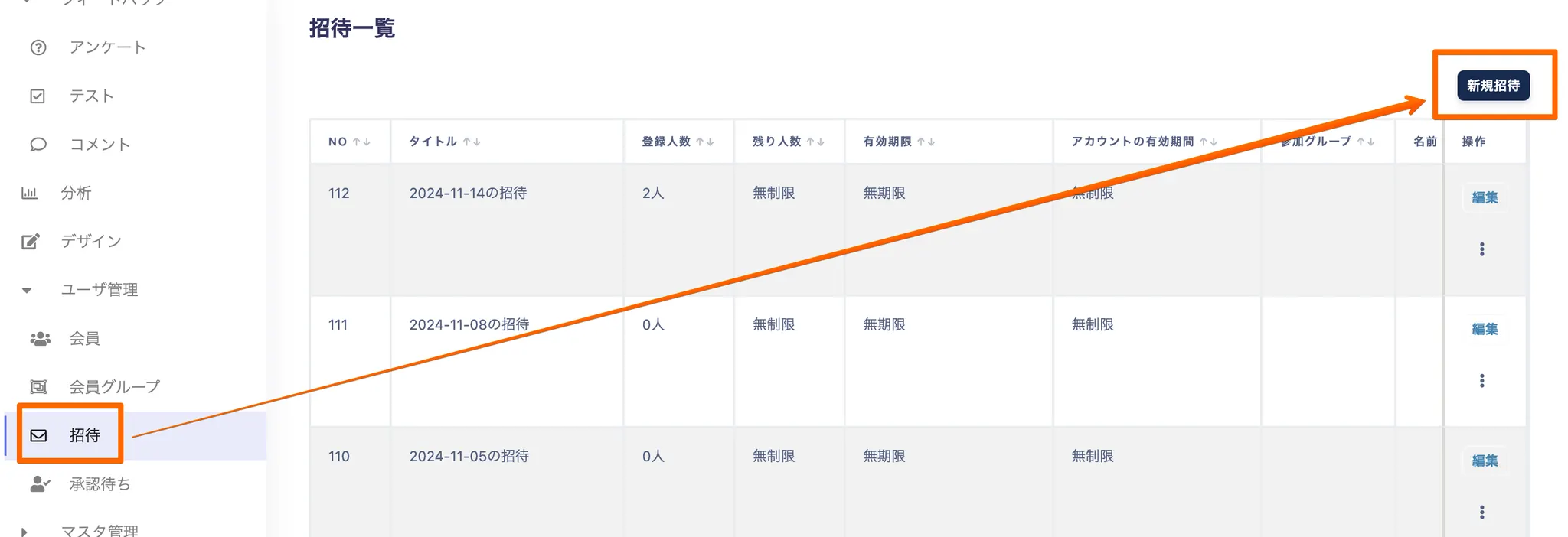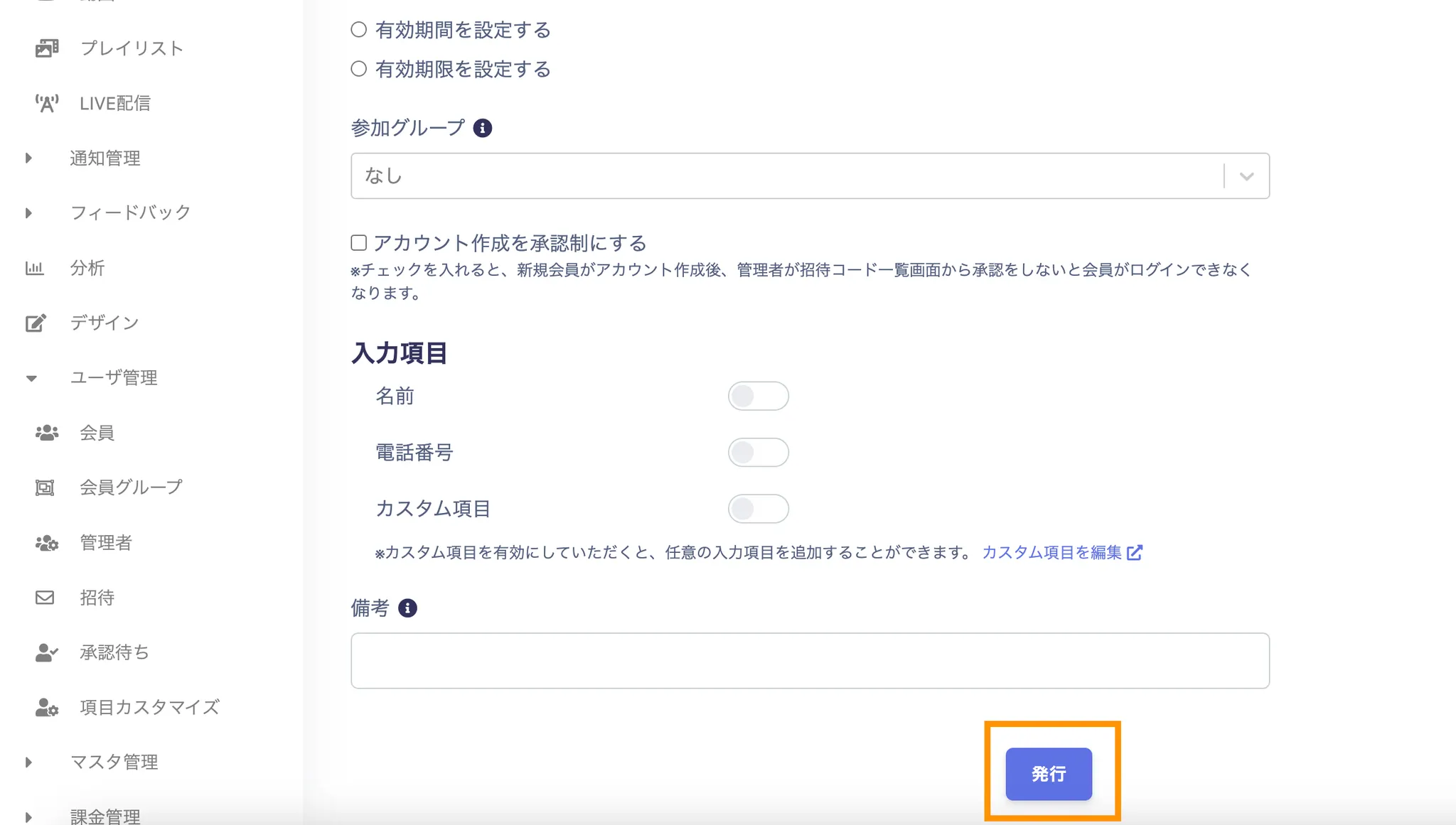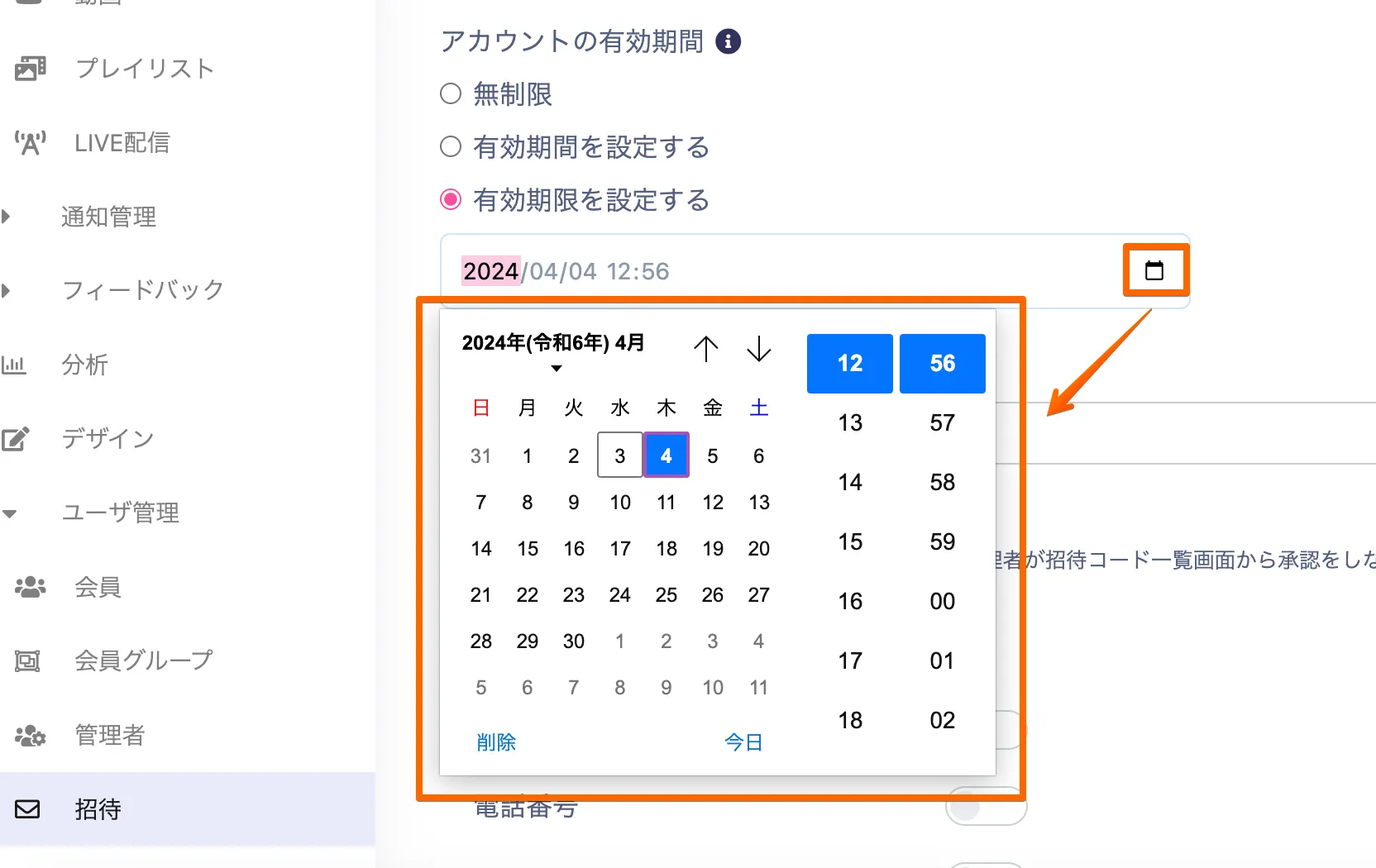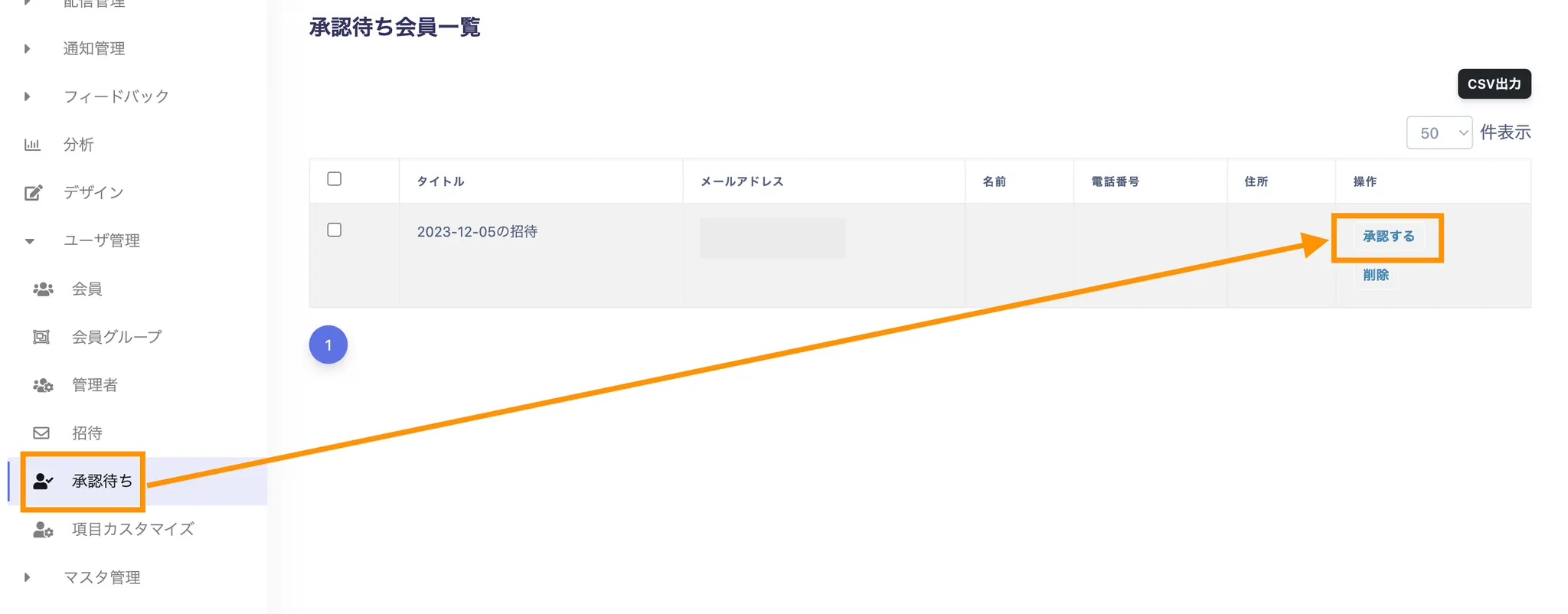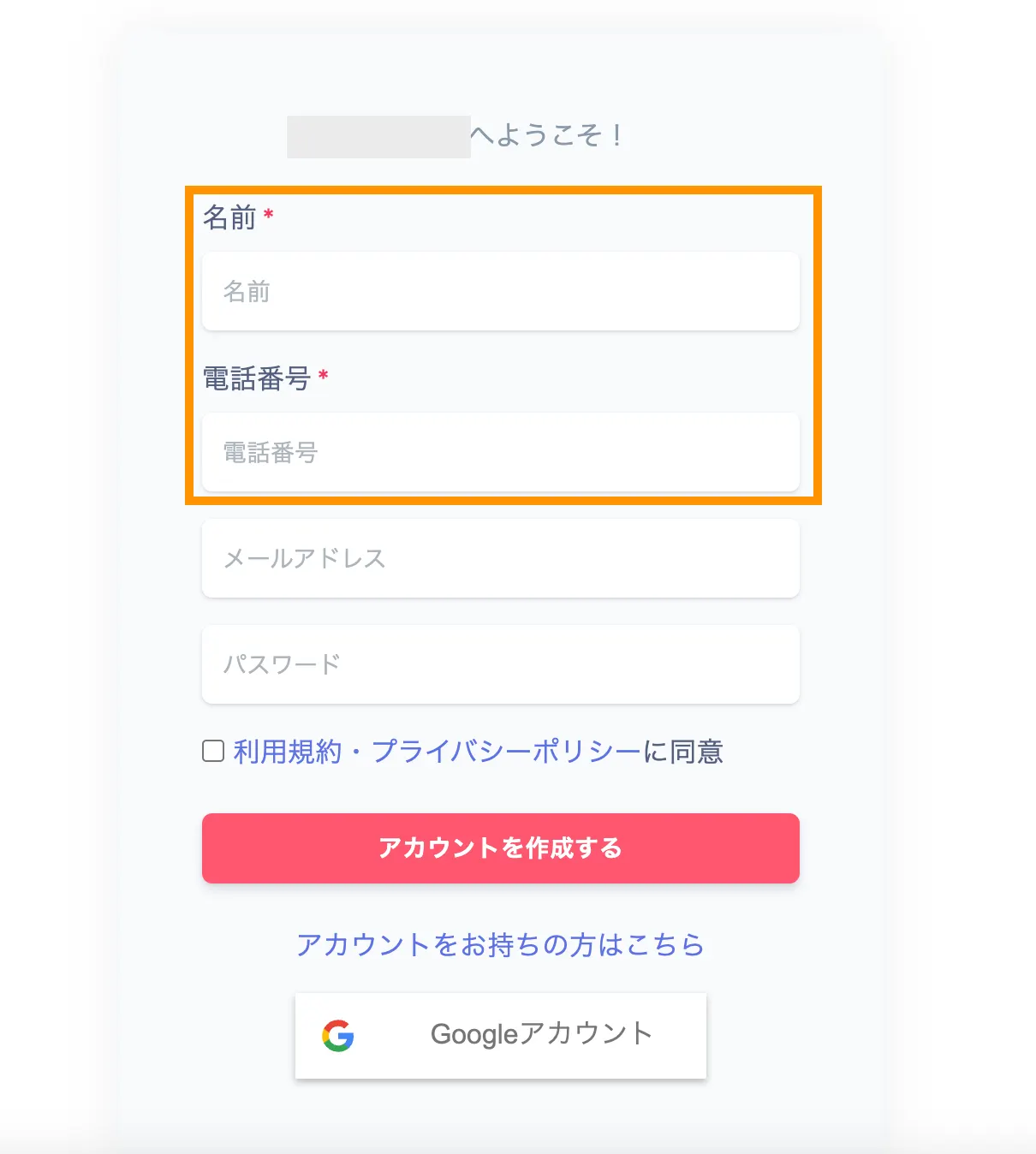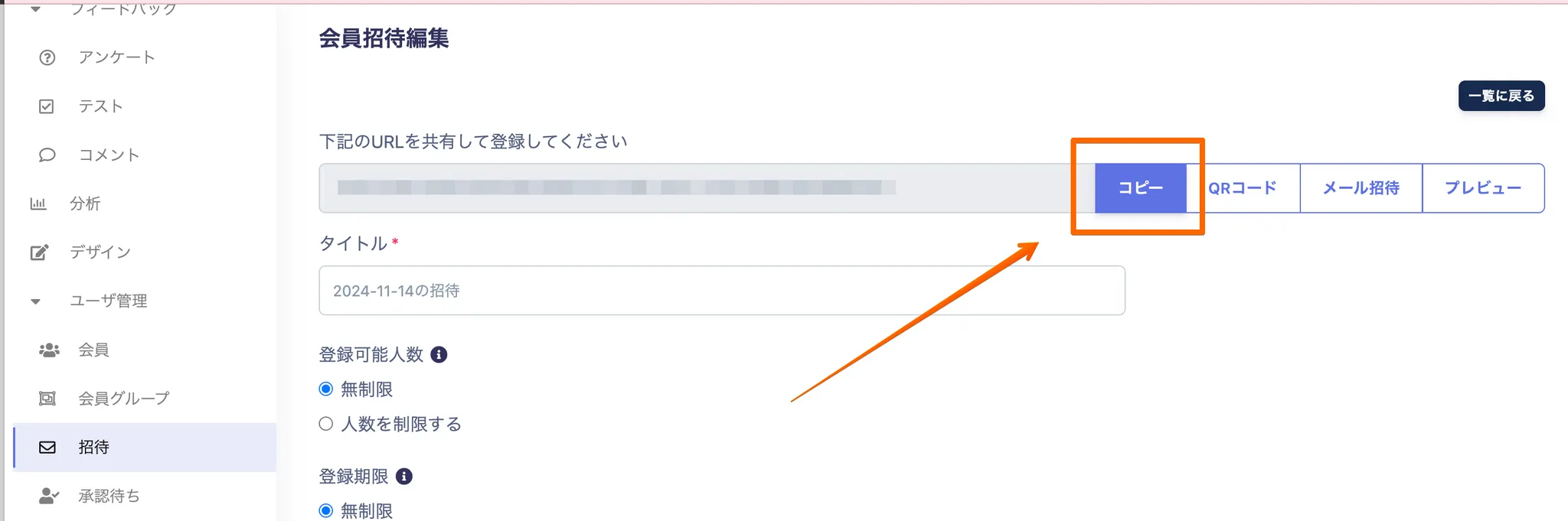1. サイドメニューのユーザ管理から招待→新規招待を押下
2. 各項目を入力して、「発行」ボタンを押下します。
「新規招待」ボタンを押下した後、下記の画面に遷移します。
各項目を入力したら「発行」ボタンを押下します。
•
タイトル:管理者のみにしかわかりません。
•
登録可能人数:一つのURLで登録できる人数を設定します
「無制限」のチェックボックスを選択すると、登録可能人数が無制限になります
•
登録期限:発行したURLで会員登録できる期限を設定します
手入力できますが、カレンダーのアイコンをクリックして下記のカレンダーからも設定できます。また、「無制限」のチェックボックスを選択すると、登録可能期限が無制限になります。
•
アカウントの有効期限:アカウントが登録されてからの有効期限を設定できます
•
参加グループ:会員グループ一覧にて登録したグループを設定できます
•
アカウント作成を承認制にする:
チェックを入れると、新規会員がアカウント作成後、管理者が招待コード一覧画面から承認をしないと会員がログインできなくなります。
下記、承認の仕方になります
•
入力項目:入力項目を選択した状態で招待コードを発行すると、アカウント作成時に選択した任意の項目の入力を求められる
3. 発行されたURLをコピーする。
「発行」ボタンを押下後、下記の画面のようになるので、「コピー」ボタンを押下して発行したURLをコピーする。このURLが会員の招待コードになります。
※一度発行した招待URLのアカウントの有効期間/参加グループ/入力項目などを修正することはできません。こちらを修正したい場合は新規で作成し直してください。
招待URLの削除は下記より可能です